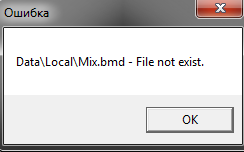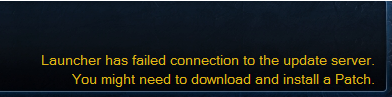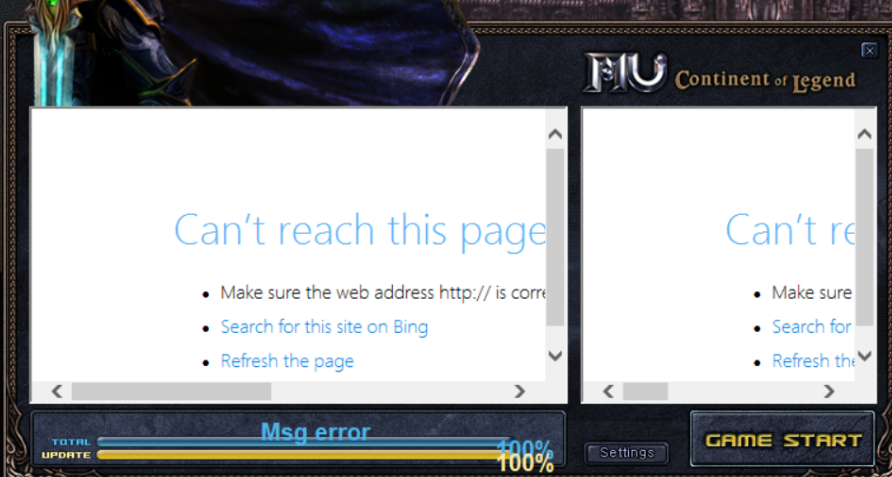Can't run the game? Look here!/ru: Difference between revisions
Jump to navigation
Jump to search
(Created page with "Просто обновите драйвер видеокарты до последней версии. Если не поможет, отключи сглаживание в настройках лаунчера.") |
No edit summary |
||
| Line 27: | Line 27: | ||
*Также можно попробовать запустить игру без лаунчера, а напрямую с файлом main.exe, тогда должно работать. | *Также можно попробовать запустить игру без лаунчера, а напрямую с файлом main.exe, тогда должно работать. | ||
<h3>Больше персонажей создать нельзя</h3> | |||
<h3> | |||
*Ваши персонажи отображаются на сайте, но не видны в игре. | *Ваши персонажи отображаются на сайте, но не видны в игре. | ||
* | *Это означает, что вы ввели свой аккаунт с неправильным регистром букв. например, я получаю следующее сообщение, когда ввожу «bel4enak» вместо «bel4enak». это два разных аккаунта. | ||
* | *Регистр букв в вашем аккаунте сохраняется при первом входе в игру и создании персонажа. | ||
* | *Например, когда я впервые зашел в игру, я ввел свою учетную запись как «bel4enak» и создал там персонажа. это означает, что с этого момента мне нужно будет всегда вводить «bel4enak» при входе в свою учетную запись. | ||
* | *Если вы забыли, какие буквы в вашем аккаунте строчные или прописные. | ||
<h3>Программе запуска не удалось подключиться к серверу обновлений</h3> | |||
<h3> | |||
[[File:52.png]] | [[File:52.png]] | ||
* | *Необходимо скачать последнее обновление [https://mu.bless.gs/launcher2/update/patcher.zip patcher]. Извлеките его в папку с игрой, заменив все необходимые файлы. если это не поможет. | ||
* | *Убедитесь, что у вас нет брандмауэра, который может блокировать подключение к Интернету. | ||
<h3>Клиент игры зависает или вылетает после запуска</h3> | <h3>Клиент игры зависает или вылетает после запуска</h3> | ||
* | *Убедитесь, что игровой клиент установлен на тот же диск, что и ваша система Windows, обычно это «диск C:». | ||
* | *При установке игрового клиента рекомендуется использовать стандартный путь: <kbd>C:\Games\Bless Universe</kbd> | ||
</ | |||
<h3>Окно игры закрывается после ввода логина и пароля (или в момент запуска)</h3> | <h3>Окно игры закрывается после ввода логина и пароля (или в момент запуска)</h3> | ||
* | *Установите следующие настройки в лаунчере: Fog - on | ||
<h3>Окно игры закрывается после ввода логина и пароля</h3> | <h3>Окно игры закрывается после ввода логина и пароля</h3> | ||
* | *Убедитесь, что в вашем Internet Explorer отключен автономный режим работы: | ||
* | *Если у вас версия 9: | ||
* | *В окне Internet Explorer 9 нажмите F10 на клавиатуре, чтобы включить строку меню -> нажмите «Файл», затем - «Работать в автономном режиме» -> убедитесь, что опция «Работать в автономном режиме» отключена - напротив нее нет галочки. | ||
- | - | ||
* | *Если у вас версия 11: | ||
* | *В окне Internet Explorer 11 нажмите значок шестеренки «сервис» и выберите «Свойства обозревателя» -> откроется окно настроек браузера - перейдите в «Дополнительно» и нажмите кнопку сброса настроек - «Сброс...» | ||
*Если у вас версия 11: | |||
* | *В окне Internet Explorer 11 нажмите значок шестеренки «Сервис» и выберите «Свойства обозревателя» -> откроется окно настроек браузера — перейдите в «Дополнительно» и нажмите кнопку сброса настроек — «Сброс...» | ||
* | |||
<h3>Во время загрузки отображается следующая ошибка: «ошибка файла data/world/encterin 74.obj повреждена»</h3> | |||
<h3> | *Добавьте папку с игрой в исключения вашего антивируса, особенно в защитнике Windows. Полное руководство о том, как это сделать. | ||
* | *Или краткая версия руководства: настройки Windows -> обновление и безопасность -> безопасность Windows -> защита от вирусов и потоков -> настройки защиты от вирусов и потоков. | ||
* | *Внизу будут «исключения» и там нужно нажать «добавить или удалить исключения». | ||
* | *Выберите папку с игрой и распакуйте в нее [https://mu.bless.gs/launcher2/update/patcher.zip patcher]. | ||
* | |||
<h3>После запуска лаунчера появляется сообщение: невозможно добраться до этой страницы и меняется ее внешний вид</h3> | |||
<h3> | |||
[[File:53.png]] | [[File:53.png]] | ||
* | *Наш лаунчер конфликтует с другими лаунчерами Bless Universe. | ||
* Удалите все посторонние программы запуска Bless Universe со своего компьютера. скачайте патчер и распакуйте его в папку с игрой, заменив файлы игры. | *Удалите все посторонние программы запуска Bless Universe со своего компьютера. скачайте патчер и распакуйте его в папку с игрой, заменив файлы игры. | ||
<h3>При телепортации на девиас игра вылетает, и продолжает вылетать при попытке войти этим персонажем (для слабых ПК)</h3> | |||
<h3> | *Заходим в корневую папку игры, например: <kbd>C:\Games\Bless Universe</kbd>. открыть папку данных. в нем найдите и удалите папку object3. | ||
* | *Скачайте [https://drive.google.com/file/d/1ye23xgprh3icojwy3wv93fcjpwn7o_c8/view this] архив. извлеките его в папку data. В конце у вас должна появиться новая папка object3 с файлами из архива. | ||
* | |||
<h3>После выбора сервера игра пишет: вы отключены от сервера.</h3> | |||
<h3> | *Отключение может означать, что порты вашего компьютера или вашей компании закрыты. проверьте их наличие. | ||
* | |||
<h3>Дополнительные советы</h3> | |||
<h3> | *Всегда запускайте клиент с правами администратора. | ||
* | *Новый клиент не поддерживает кликеры аванта и элита, поэтому работа с запущенными кликерами не гарантируется. | ||
* | *Наш игровой клиент отлично работает на чистых операционных системах Windows 7, 8 или 10. | ||
* | *У некоторых старых видеокарт nvidia могут возникнуть проблемы с поддержкой функции сглаживания, поэтому отключите этот параметр, пока мы не найдем решение проблемы. | ||
* | *Антивирусы avast, avg и bitdefender несовместимы с нашим игровым клиентом. мы рекомендуем использовать Microsoft Security Essentials. | ||
* | |||
[[Category:Russian page]] | [[Category:Russian page]] | ||
[[Category:Troubleshooting]] | |||
Revision as of 17:15, 17 May 2024
Не можете запустить игру? Смотри сюда!
Программа запуска не запускается или появляются сообщения об ошибках
- Скорее всего, у вас нет Microsoft Net Framework 3.5 или выше. Вы можете скачать это здесь.
- Также рекомендуем вам проверить, не повредил ли ваш антивирус файлы игры. удалите его или добавьте папку с игрой в исключения и переустановите клиент.
- Пожалуйста, внимательно прочитайте следующее руководство и добавьте папку с игрой в исключения Защитника Windows.
- Если ничего не поможет, вы сможете запустить игру из main.exe, единственное, что не будет работать, это сворачивание окна
Кнопка воспроизведения не активируется
Файл:49.png Вам необходимо скачать последнее обновление patcher и распаковать его в папку с игрой, заменив все необходимые файлы.
Файл mix.bmd не найден
- Скорее всего, вы распаковали последнее обновление патчера не в ту папку и пытаетесь запустить игру оттуда.
- Убедитесь, что вы запускаете play.exe или main.exe из полной папки игры.
Установите последнюю версию драйвера видеокарты
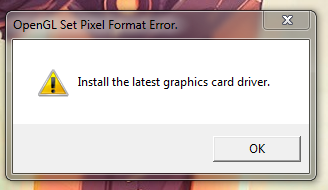 Просто обновите драйвер видеокарты до последней версии. если не поможет, отключи сглаживание в настройках лаунчера.
Просто обновите драйвер видеокарты до последней версии. если не поможет, отключи сглаживание в настройках лаунчера.
Просто обновите драйвер видеокарты до последней версии. Если не поможет, отключи сглаживание в настройках лаунчера.
Клиент игры вылетает после выбора персонажа
- Вам необходимо обновить драйвер видеокарты до последней версии.
- Также можно попробовать запустить игру без лаунчера, а напрямую с файлом main.exe, тогда должно работать.
Больше персонажей создать нельзя
- Ваши персонажи отображаются на сайте, но не видны в игре.
- Это означает, что вы ввели свой аккаунт с неправильным регистром букв. например, я получаю следующее сообщение, когда ввожу «bel4enak» вместо «bel4enak». это два разных аккаунта.
- Регистр букв в вашем аккаунте сохраняется при первом входе в игру и создании персонажа.
- Например, когда я впервые зашел в игру, я ввел свою учетную запись как «bel4enak» и создал там персонажа. это означает, что с этого момента мне нужно будет всегда вводить «bel4enak» при входе в свою учетную запись.
- Если вы забыли, какие буквы в вашем аккаунте строчные или прописные.
Программе запуска не удалось подключиться к серверу обновлений
- Необходимо скачать последнее обновление patcher. Извлеките его в папку с игрой, заменив все необходимые файлы. если это не поможет.
- Убедитесь, что у вас нет брандмауэра, который может блокировать подключение к Интернету.
Клиент игры зависает или вылетает после запуска
- Убедитесь, что игровой клиент установлен на тот же диск, что и ваша система Windows, обычно это «диск C:».
- При установке игрового клиента рекомендуется использовать стандартный путь: C:\Games\Bless Universe
Окно игры закрывается после ввода логина и пароля (или в момент запуска)
- Установите следующие настройки в лаунчере: Fog - on
Окно игры закрывается после ввода логина и пароля
- Убедитесь, что в вашем Internet Explorer отключен автономный режим работы:
- Если у вас версия 9:
- В окне Internet Explorer 9 нажмите F10 на клавиатуре, чтобы включить строку меню -> нажмите «Файл», затем - «Работать в автономном режиме» -> убедитесь, что опция «Работать в автономном режиме» отключена - напротив нее нет галочки.
-
- Если у вас версия 11:
- В окне Internet Explorer 11 нажмите значок шестеренки «сервис» и выберите «Свойства обозревателя» -> откроется окно настроек браузера - перейдите в «Дополнительно» и нажмите кнопку сброса настроек - «Сброс...»
- Если у вас версия 11:
- В окне Internet Explorer 11 нажмите значок шестеренки «Сервис» и выберите «Свойства обозревателя» -> откроется окно настроек браузера — перейдите в «Дополнительно» и нажмите кнопку сброса настроек — «Сброс...»
Во время загрузки отображается следующая ошибка: «ошибка файла data/world/encterin 74.obj повреждена»
- Добавьте папку с игрой в исключения вашего антивируса, особенно в защитнике Windows. Полное руководство о том, как это сделать.
- Или краткая версия руководства: настройки Windows -> обновление и безопасность -> безопасность Windows -> защита от вирусов и потоков -> настройки защиты от вирусов и потоков.
- Внизу будут «исключения» и там нужно нажать «добавить или удалить исключения».
- Выберите папку с игрой и распакуйте в нее patcher.
После запуска лаунчера появляется сообщение: невозможно добраться до этой страницы и меняется ее внешний вид
- Наш лаунчер конфликтует с другими лаунчерами Bless Universe.
- Удалите все посторонние программы запуска Bless Universe со своего компьютера. скачайте патчер и распакуйте его в папку с игрой, заменив файлы игры.
При телепортации на девиас игра вылетает, и продолжает вылетать при попытке войти этим персонажем (для слабых ПК)
- Заходим в корневую папку игры, например: C:\Games\Bless Universe. открыть папку данных. в нем найдите и удалите папку object3.
- Скачайте this архив. извлеките его в папку data. В конце у вас должна появиться новая папка object3 с файлами из архива.
После выбора сервера игра пишет: вы отключены от сервера.
- Отключение может означать, что порты вашего компьютера или вашей компании закрыты. проверьте их наличие.
Дополнительные советы
- Всегда запускайте клиент с правами администратора.
- Новый клиент не поддерживает кликеры аванта и элита, поэтому работа с запущенными кликерами не гарантируется.
- Наш игровой клиент отлично работает на чистых операционных системах Windows 7, 8 или 10.
- У некоторых старых видеокарт nvidia могут возникнуть проблемы с поддержкой функции сглаживания, поэтому отключите этот параметр, пока мы не найдем решение проблемы.
- Антивирусы avast, avg и bitdefender несовместимы с нашим игровым клиентом. мы рекомендуем использовать Microsoft Security Essentials.